
Owen Little
0
819
28
Nyní, když všechny nové Chromebooky používají aplikace pro Android, změňte náš pohled na spuštění počítačových programů. A s novou aplikací s názvem CrossOver pro Chrome OS můžete do Chromebooku nainstalovat několik softwaru Windows.
Zdá se, že po celou dobu používání Chromebooků ke spuštění programů systému Windows je to trochu kontraintuitivní. V operačním systému Chrome OS však stále chybí některé hlavní aplikace. Například sada Microsoft Office je mobilním rozhraním a ne plnohodnotným rozhraním. A stále není dobrá alternativa Photoshopu pro Chromebooky.
CrossOver je populární emulační aplikace, která zjednodušuje proces používání programu WINE ke spouštění programů Windows na počítačích Mac nebo Linux. Ve skutečnosti stojí za to zaplatit za Linux 7 Placené alternativy aplikace Linux, které stojí za peníze 7 Placené alternativy aplikací Linux, které stojí za peníze Všichni víme, že Linux je bašta softwaru s otevřeným zdrojovým kódem, platforma zaplavená bezplatnými aplikacemi a programy. . Existuje však také spousta placených aplikací, na které byste se měli podívat. . Vývojář Codeweavers nyní přinesl CrossOver do obchodu Google Play, aby se postaral o potřeby uživatelů systému Chrome OS.
Co budete potřebovat
Některé Chromebooky, zejména starší, mohou mít s touto novou aplikací nějaké problémy. Je to proto, že CrossOver pro Chrome OS vyžaduje procesor Intel.
Jednoduše řečeno, potřebujete jeden z nejlepších Chromebooků, které používají aplikace pro Android Nejlepší Chromebooky, které používají aplikace pro Android Nejlepší Chromebooky, které používají aplikace pro Android Hledáte Chromebook, který spouští aplikace pro Android, jako je například šampionát? Pokryli jsme nejlepší Chromebooky pro spouštění aplikací pro Android. . A samozřejmě musíte aplikaci stáhnout a nainstalovat. Tady je krátké výukové video od Codeweavers.
Jak nainstalovat CrossOver pro Chrome OS
- Jít do Profilový obrázek > Nastavení > Jídelní lístek > Google Play obchod
- Klikněte na Zapnout pokud to ještě nebylo
- V Chromebooku otevřete Obchod Play
- Stáhněte si CrossOver pro Chrome OS z Obchodu Google Play
Příprava na instalaci programu Windows
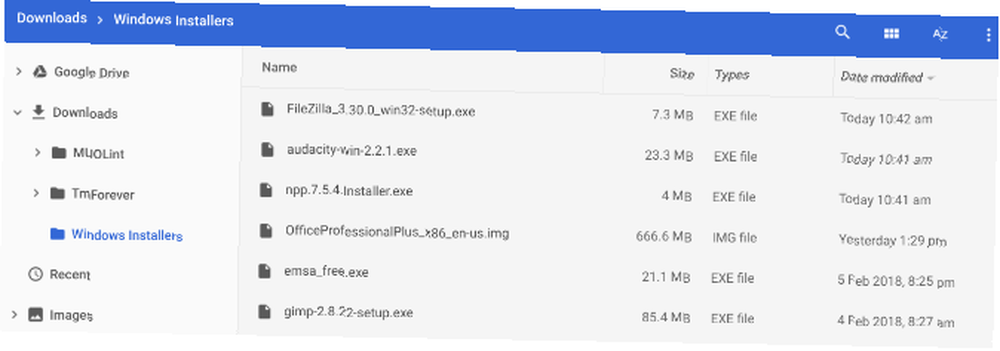
CrossOver automaticky načte instalaci nějakého softwaru Windows pro vás. U většiny programů je však nutné nejprve stáhnout offline instalační program požadovaného programu.
Ať už se jedná o Microsoft Office, Adobe Photoshop nebo dokonce malý program, jako je IrfanView, získejte ze svého webu plného offline instalačního programu. Pokud to nemůžete najít, přejděte do samostatných offline instalačních programů a stáhněte si odtud.
Uchovávejte instalační program na Chromebooku, který lze snadno najít, například ve složce Stažené soubory.
Jak nainstalovat programy Windows na Chromebooky
- Spusťte CrossOver pro Chrome OS.
- V Prohledat aplikace začněte psát název požadovaného programu. CrossOver navrhne jména. Klikněte na Nainstalujte na správném začátku.
- V závislosti na programu nyní CrossOver načte správné soubory online, aby je nainstaloval.
- Projděte si instalační postup stejně jako u jakéhokoli programu Windows.
- Neměňte cílovou složku! Máte pravdu, Chrome OS nemá nic podobného “C: \ Program Files \ Paint.NET” ale nech to tak, jak je. Rutinní změna cílové složky způsobuje chyby v CrossOveru.
- Konečně uvidíte Instalace dokončena jakmile je celý proces hotový. Program ještě nespusťte, přestože se na něj zobrazí výzva.
Tento jednoduchý proces funguje pro některé hry a software, ale ne pro všechny. Jak již bylo uvedeno, je nejlepší, pokud jste stáhli offline instalační program. V takovém případě je postup instalace mírně odlišný.
- Spusťte CrossOver pro Chrome OS.
- V Prohledat aplikace začněte psát název požadovaného programu. Klikněte na Nainstalujte pokud CrossOver zná název, nebo klikněte na Nainstalovat neuvedenou aplikaci když vás CrossOver vyzve.
- Pojmenujte program, který se chystáte nainstalovat, a klikněte na Vyberte Instalační program.
- Na následující obrazovce přejděte do složky, do které jste uložili offline instalační program na pevný disk. CrossOver uvádí všechny instalátory Windows z této složky, proto najděte tu správnou a klikněte na Nainstalujte.
- Znovu postupujte podle obvyklých instalačních postupů a neměňte cílovou složku.
- Konečně uvidíte Instalace dokončena jakmile je celý proces hotový. Program ještě nespusťte, přestože se na něj zobrazí výzva.
Jak spouštět programy Windows na Chromebooku

- Po instalaci programu, zavřete a restartujte CrossOver pro Chrome OS.
- Nové programy uvidíte v nainstalovaných aplikacích. Kliknutím na program zobrazíte dvě možnosti: Správa programu nebo Spuštění programu.
- Klikněte na Spusťte program spusťte a používejte program Windows jako aplikaci Chrome.
Jak odinstalovat programy Windows na CrossOver
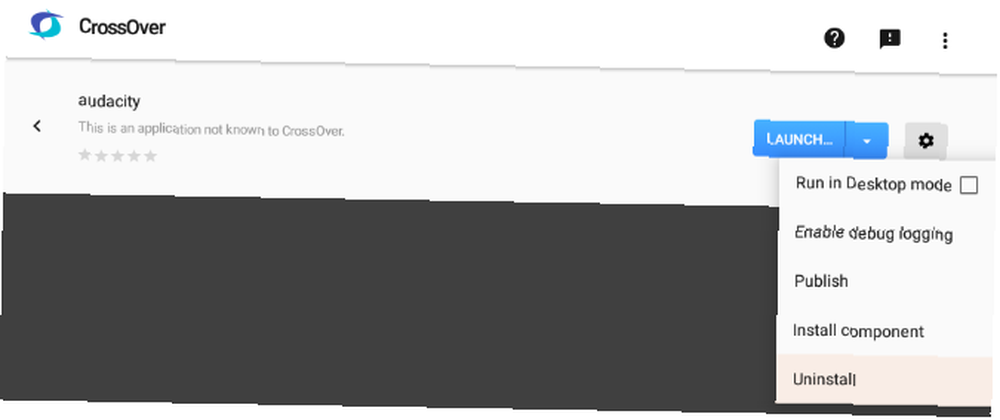
- Chcete-li odinstalovat program, přejděte na Nainstalované aplikace, klikněte na program a poté zvolte Správa programu.
- Klikněte na ikonu ikona nastavení ozubeného kola, a potom klikněte na Odinstalovat v rozbalovací nabídce.
Co funguje na CrossOveru pro Chromebooky
CrossOver pro Chrome OS je stále ve verzi beta, takže existují některé věci, které nebudou fungovat tak, jak jsou inzerovány. A i když ano, pamatujte, že v podstatě používáte víno s virtuálním prostředím Windows. Programy si tak zachovají vzhled a dojem softwaru Windows.
Zde je seznam softwaru, který jsme vyzkoušeli a jak se provádí:
- Poznámkový blok ++: Nainstaloval a běžel dokonale, žádné problémy
- Filezilla: Nainstaloval a běžel dokonale, žádné problémy
- Paint.NET: Nelze nainstalovat správně (na konci úspěšné instalace není spuštěn žádný soubor)
- GIMP: Nainstalovaná a spuštěná v pořádku, ale má problémy s výkonem. Zamrzne často.
- Microsoft Office 2013: Nelze nainstalovat správně (na konci úspěšné instalace není spuštěn žádný soubor)
- TrackMania Nations Forever: Nainstaloval a běžel dokonale, žádné problémy
- Drzost: Nainstalovaná a spuštěná v pořádku, ale má problémy s výkonem. Zamrzne často.
* Všechny testy provedené na Asus Chromebook Flip C302.
Nejproblematičtější aplikace byly ty, které vyžadují Microsoft .NET framework Microsoft .NET Framework: Proč to potřebujete a jak to nainstalovat na Windows Microsoft .NET Framework: Proč to potřebujete a jak to nainstalovat na Windows Musíte buď nainstalovat nebo aktualizujte to. Ale víte, co je .NET Framework? Ukážeme vám, proč to potřebujete a jak můžete získat nejnovější verzi. pracovat. Vyhněte se jim, pokud můžete.
Pokud používáte CrossOver pro Chrome OS?
CrossOver pro Chrome OS je prozatím zdarma, takže vám nic nebrání ve stahování a vyzkoušení vašich oblíbených textových editorů Windows a dalších aplikací na Chromebooku. Kdo ví, že jedna hra nebo program, který vám chybí, by mohla fungovat dobře, takže Chromebook pro vás bude nekonečně lepší. Pokud byste se raději drželi aplikací pro Android, jedná se o nejlepší aplikace pro Android, které můžete začít používat na Chromebooku. 11 nejlepších aplikací pro Android, které lze nainstalovat do Chromebooku. 11 nejlepších aplikací pro Android, které lze nainstalovat do Chromebooku. , ale jen málo z nich funguje dobře. Zde jsou nejlepší aplikace pro Android pro Chrome OS. .
To znamená, že s počtem chyb v CrossOver pro Chrome OS právě teď závisí hodnota aplikace na tom, co chcete spustit.











